Как да промените височината на реда въз основа на стойността на клетката в Excel?

За да промените височината на реда в работен лист, повечето от нас може да приложат функцията за височина на реда, за да зададат височината на избрания ред. Ако обаче имате списък с числа и сега искате да зададете височината на реда въз основа на стойностите на клетките, както е показано на следната екранна снимка, как бихте могли да се справите с тази задача в Excel?
Променете височината на реда въз основа на стойността на клетката с VBA код
 Променете височината на реда въз основа на стойността на клетката с VBA код
Променете височината на реда въз основа на стойността на клетката с VBA код
Няма директен начин да промените няколко височини на редове въз основа на стойността на клетка наведнъж, но със следния VBA код може да ви помогне да завършите тази работа възможно най-бързо.
1. Задръжте натиснат ALT + F11 за да отворите Microsoft Visual Basic за приложения прозорец.
2. Щракнете Поставете > Модулии поставете следния код в Модули Window.
VBA код: Променете височината на реда въз основа на стойността на клетката:
Sub rowheight()
'Updateby Extendoffice
Dim hgt As Variant
Dim WorkRng As Range
xTxt = ActiveWindow.RangeSelection.Address
Set WorkRng = Application.InputBox("please select the data range:", "Kutools for Excel", xTxt, , , , , 8)
For Each H In WorkRng
If H.Value > 15 Then
hgt = H.Value
H.EntireRow.Select
Selection.rowheight = hgt
End If
Next H
End Sub
3. След това натиснете F5 клавиш, за да изпълните този код, и се появява поле за подкана, за да ви напомни, че изберете клетките, на които искате да зададете височината на реда чрез стойностите на клетките, вижте екранната снимка:
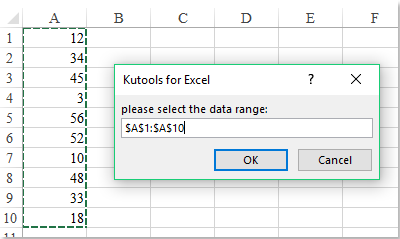
4, И после щракнете върху OK бутон, височината на реда е променена от стойността на клетката, както следва:

Забележка: В горния VBA код, Ако H.Value > 15 Тогава показва, че ако стойността на клетката е по-голяма от 15, височината на реда ще бъде променена, ако стойността на клетката е по-малка от 15, височината на реда ще остане височината по подразбиране. Можете да го промените според нуждите си.
Най-добрите инструменти за продуктивност в офиса
Усъвършенствайте уменията си за Excel с Kutools за Excel и изпитайте ефективност, както никога досега. Kutools за Excel предлага над 300 разширени функции за повишаване на производителността и спестяване на време. Щракнете тук, за да получите функцията, от която се нуждаете най-много...

Раздел Office Внася интерфейс с раздели в Office и прави работата ви много по-лесна
- Разрешете редактиране и четене с раздели в Word, Excel, PowerPoint, Publisher, Access, Visio и Project.
- Отваряйте и създавайте множество документи в нови раздели на един и същ прозорец, а не в нови прозорци.
- Увеличава вашата производителност с 50% и намалява стотици кликвания на мишката за вас всеки ден!
